2024年1月15日より、300シート以上の購入条件が外れ、中堅中小企業でもCopilot for Microsoft 365の購入ができるようになりました。ただ、ライセンス価格がやや高いため導入を躊躇される企業もいらっしゃるので、この記事では実際のライセンス購入の流れについてご紹介します。
- ライセンス費用について
- 契約期間と注意点
- 購入方法
- 購入後7日以内ならキャンセル可能(ただし日割り請求される)
- ユーザーへのライセンス付与
ライセンス費用は2024年1月25日時点で、年間契約の場合1ライセンス45,000円。
これに消費税が別途加算されるので、合計49,500円です。
契約期間と注意点
まず試用版が提供されていないこと、月次契約はなく、1年間または3年間から選ぶようになっています。
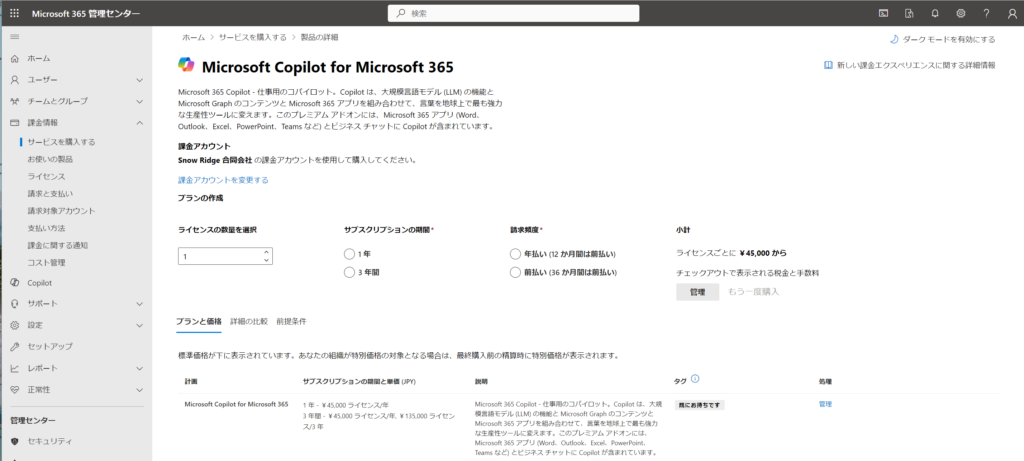
Copilot for Microsoft 365はアドオンライセンスといって、以下のいずれかのライセンスをCopilotのライセンスを付与するユーザーが使っていることが条件となります。
- Microsoft 365 E3/E5
- Office 365 E3/E5
- Microsoft 365 Business Standard
- Microsoft 365 Business Premium
1月15日より従前の300ライセンス以上の発注が必要という条件が外れ、1ライセンスから購入できるようになりました。
Expanding Copilot for Microsoft 365 to businesses of all sizes | Microsoft 365 Blog
購入方法
Microsoft 365 テナントの管理センターから購入する場合、管理センターの>サービスの購入で、検索窓にCoplitと入れると検索結果にCopilot StudioとCopilot for Microsoft 365の2つが表示されるので、Microsoft Copliot for Microsoft365を選択します。
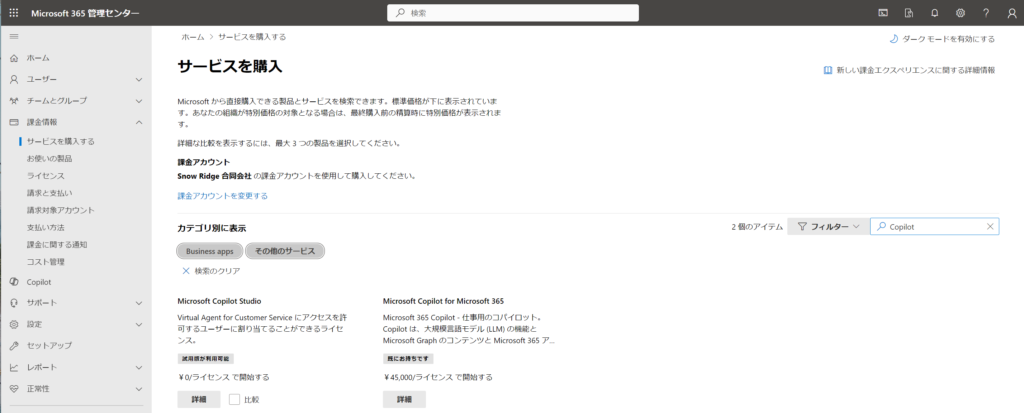
ライセンス購入後、7日間はキャンセルができるので試用版がない代わりに有償ですが7日間だけ試すのはアリだと思います。キャンセル後30日間はデータにアクセスができるので、再度ライセンスを購入して元のユーザーに割り当てるといった使い方もできます。
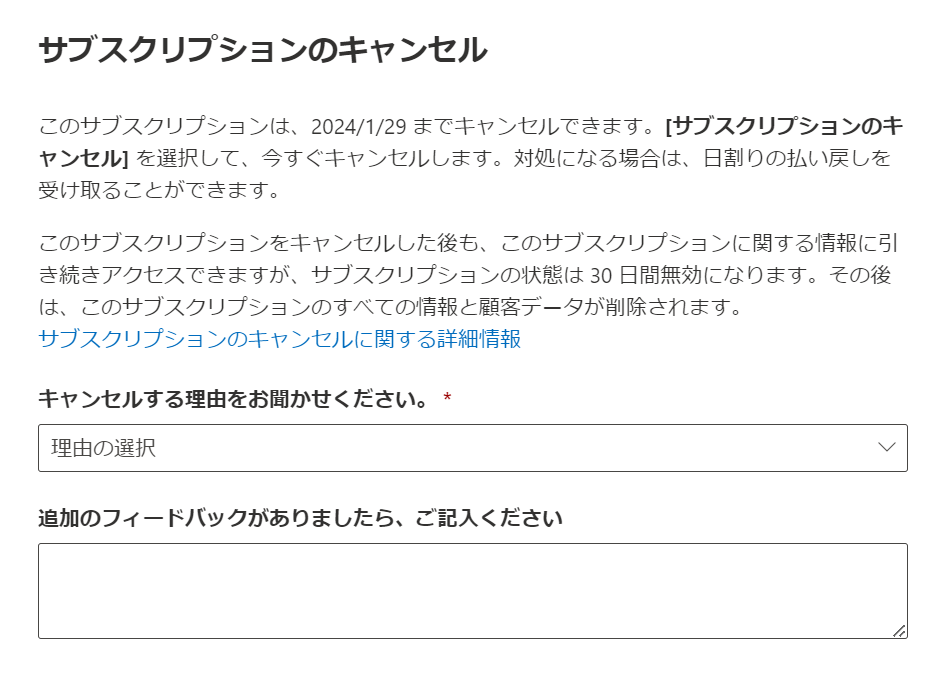
ユーザーへのライセンス付与方法
他のライセンス同様、ライセンス購入後管理センターのアクティブなユーザーから割り当てることができます。
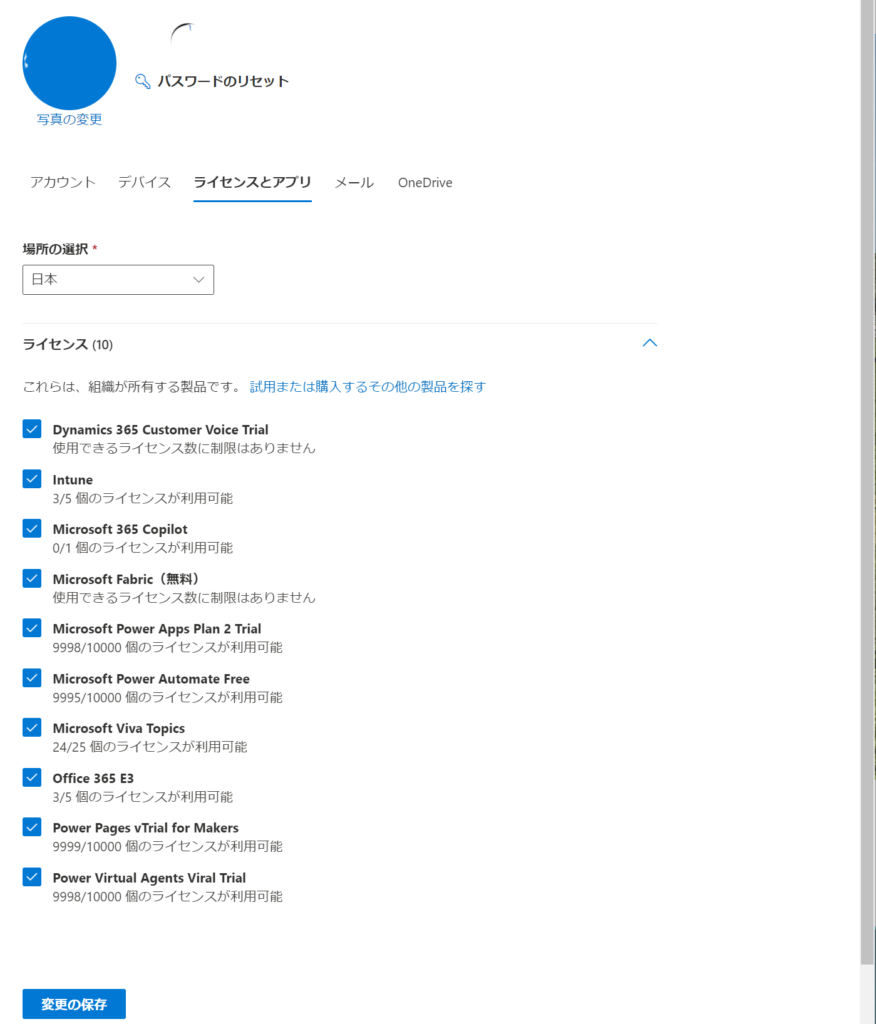
ライセンスが割り当てられると管理センターには、課金情報の下にCopilotのアイコンが追加され、Copilot for Microsoft 365の管理画面が利用できるようになります。Copilotの管理画面で用意されている設定などは後日、別の投稿でご紹介します。
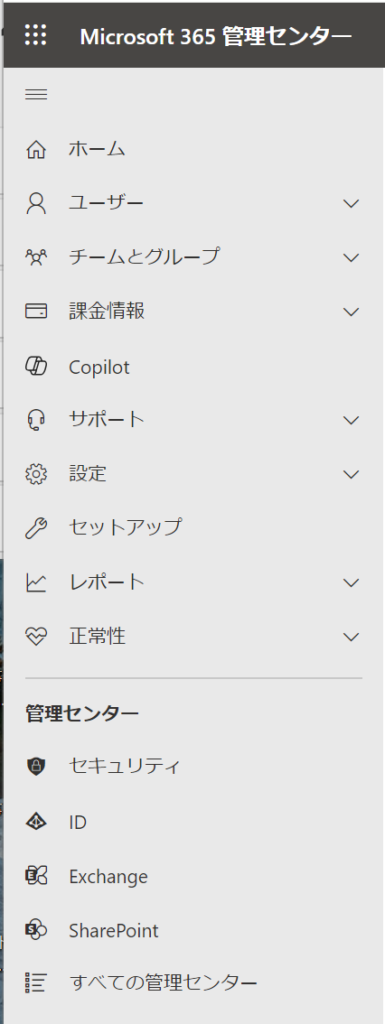
弊社では主に企業向けにMicrosoft365の活用支援を行っております。ご興味のある企業の方は、こちらのお問合せフォームよりご連絡ください。
